내가 설명하는 대로 그림을 그대로 그려주는 인공지능이 있다는 것을 아시나요?



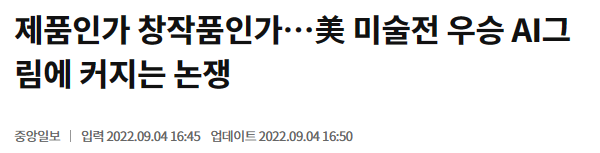

Chat GPT가 나의 명령을 텍스트로 결과를 보여주는 인공지능이라면,
오늘 보여드릴 미드저니는 나의 명령을 그림으로 보여주는 인공지능 입니다.
저는 학교에서 발표자료 만들 때나 회사에서 보고서 만들 때 이미지가 필요하면 구글이나 네이버 이미지 검색으로 스크롤을 한참을 내려가면서 원하는 이미지를 찾곤 했습니다. 이제는 그럴 필요 없이 미드저니에 원하는 그림에 대한 설명만 입력 하시면 바로 그림을 얻으실 수 있습니다.
부연설명 할 시간도 아깝네요. 바로 미드저니 어떻게 사용하는지 보여드리겠습니다.
먼저 구글에서 midjourney를 검색합니다.
홈페이지가 바로 나옵니다.
홈페이지를 클릭하겠습니다.
예전 PC통신 시절을 연상케 하는 느낌의 올드한 홈페이지입니다.
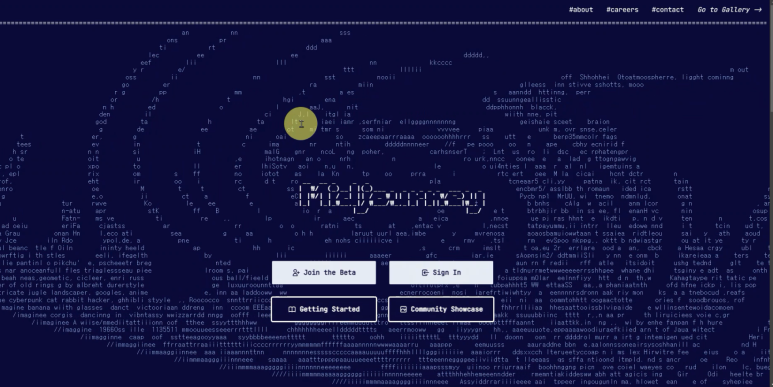
처음 접속하시면 회원가입을 하여야 하는데, 이메일과 생년월일 정도만 입력하면 가입이 되고 이메일 인증만 하면 끝나는 간단한 과정이니 가입하는 부분은 생략하겠습니다. 회원 가입 후 홈페이지에 오셔서 Join the Beta 를 누르셔서 로그인 하시면 되겠습니다.
미드저니는 처음에 조금 사용하는 것이 어색하실 수도 있는데 가장 큰 이유는 아무래도 미드저니가 디스코드 기반으로 이루어져있기 때문입니다 디스코드를 처음 접해보시는 분들이 많으실텐데요.
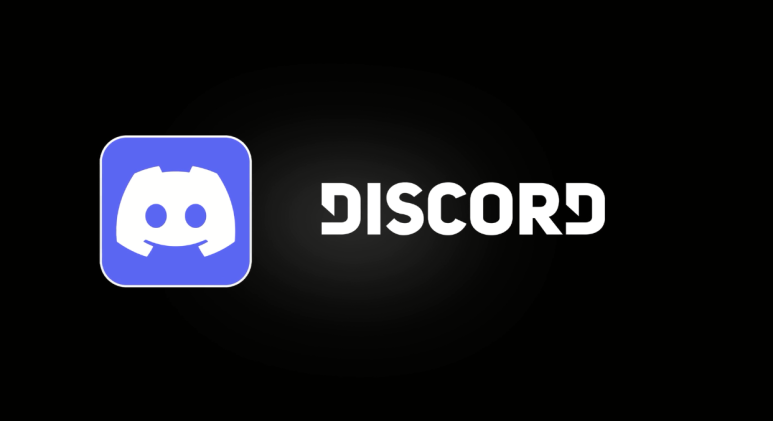
디스코드를 쉽게 설명드리자면 해외에서 가장 많이는 쓰이는 네이버 카페 같은 곳입니다. 네이버 카페에 여러가지 주제의 카페들이 있고 내가 원하는 곳에 가입해서 그 안에서 회원들과 다양한 정보를 주고 받듯이, 디스코드 역시 다양한 채널들이 있고 그 채널에 가입해서 내가 원하는 활동을 하시면 됩니다.
좌측에 쭉 나와있는 커뮤니티가 전무 미드저니 내의 커뮤니티입니다.
여기서 그냥 아무거나 뉴비 써져 있는 곳으로 들어가시면 됩니다.
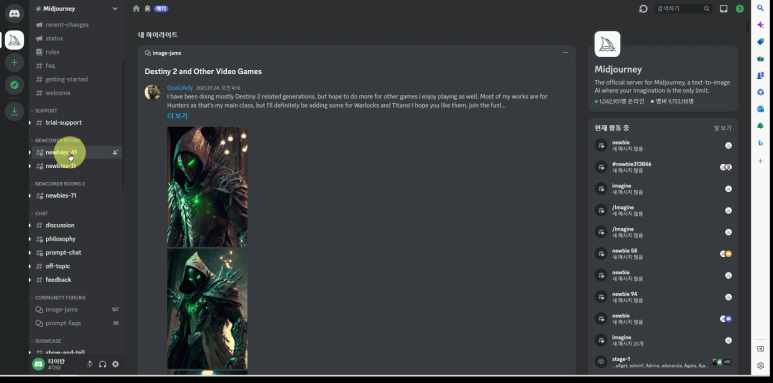
이렇게 들어가시면, 이미 그 커뮤니티 안에서 활동하고 있는 사람들이 요청한 그림의 결과물들이 계속 올라오고 있습니다.
저도 한번 만들어 보겠습니다.
주의하실 점은 챗 지피티에 입력하듯이 한글로 그냥 막 치시면 안됩니다. 미드저니는 일단 영어만 가능하고, 명령문 체계를 따르셔야 합니다. 그래서 / 입력하고 imagine을 입력한 다음에 스페이스바를 한번 눌러주시면 옆에 이렇게 prompt 창이 활성화가 됩니다. 여기에 내가 원하는 그림에 대한 설명을 해주시면 됩니다.
음… 다른 행성에서 말을 타고 달리는 중세기사 를 요청해보겠습니다.

그런데 저의 메세지가 뜨고 나서도 계속 다른 사람들의 그림이 올라오기 때문에 저의 메세지가 사라지는데요.
그럴 땐 당황하시 마시고 우측 상단에 받은편지함을 누르신 다음에 멘션에 들어가시면 저의 메세지가 나옵니다. 이렇게 제가 요청한 결과물이 진행되고 있는 과정이 나옵니다. 이동하기를 눌러보겠습니다.
제가 요청한 그림의 4가지 버전입니다.
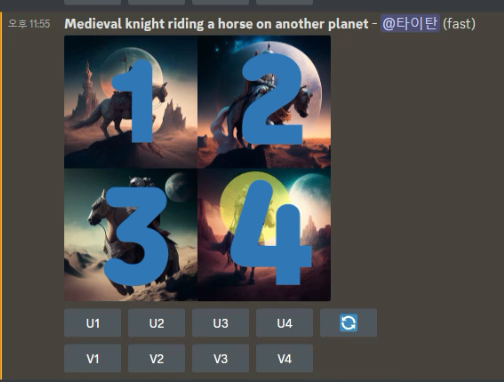
보시면 밑에 U 1234, V 123가 있는데요.
순서대로 여기부터 1, 2, 3, 4 입니다.
U는 Upscales 라고 해서 해상도를 올려주는 기능. 한마디로 고화질로 만들어 주는 작업이구요.
V는 Variations라고 해서 조금 다르게 변경해주는 기능입니다
그래서 U1을 누르면, 이 첫번째 그림을 조금 더 고해상도 화질로 올려주는 작업을 해달라는 명령이구요.
V1을 하게 되면 여기서 1번이 가장 마음에 드는데, 이 1번을 다른 버전으로 만들어 달라고 하는 요청입니다.
그런데 1, 2, 3, 4 다 마음에 안드시면 이 새로고침을 눌러주시면 되겠습니다.
그러면 전혀 새로운 그림으로 또다시 만들어 줍니다.
저는 새로고침을 한번 눌러보겠습니다.
아까와는 조금 다른 버전의 그림이 완성되었습니다.
여기서 저는 2번 그림이 그나마 괜찮은 것 같은데 여기서 조금 다른 버전도 보고 싶습니다.
그렇기때문에 V2를 눌러보겠습니다.
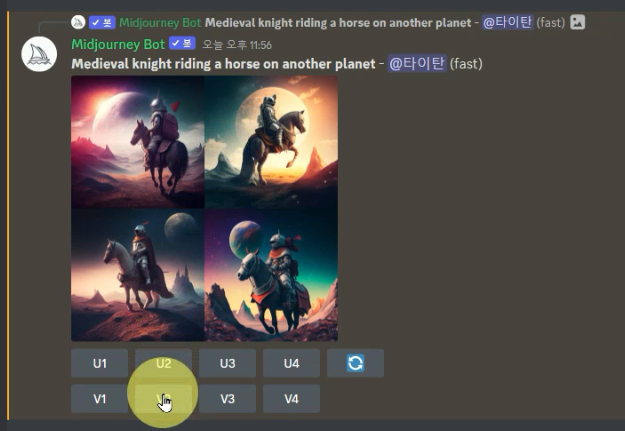
네 완성 되었네요.
보시면 직전 버전의 2번 버전에서 조금 수정이 된 4개의 버전이 완성된 것을 보실 수 있습니다.
여기서 저는 3번이 가장 마음에 드는 것 같습니다.
그래서 U3을 눌러보겠습니다.
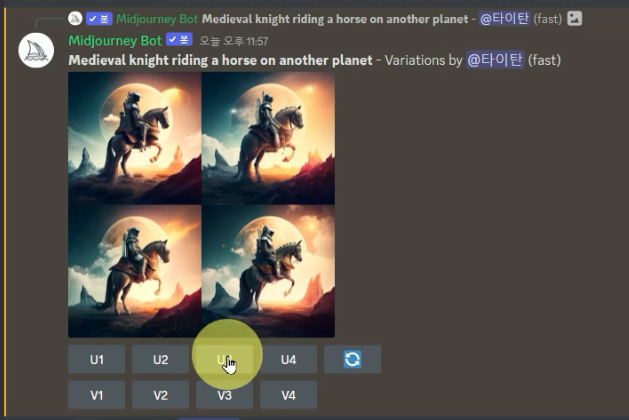
다시 받은편지함에서 제 것의 진행상황을 확인하실 수 있습니다.

야... 정말 너무나 멋진 그림이 완성 되었네요.
이런 식으로 하시면 될 것 같습니다.
그런데 정사각형의 비율이 아니라 16:9로 또는 4:3으로 하고 싶은 분들도 많을 것입니다.
저 역시 16:9의 비율을 많이 쓰는 편인데요.
그럴땐 명령문 끝에 이렇게 추가해주시면 되겠습니다.
/ imagine 아까 그 명령문 복붙하시고 그리고 마지막에 띄어쓰기 – - 두번해주신 다음에
ar 띄어쓰고 원하는 비율. 가로 세로 비율을 작성해주시면 되겠습니다. 저는 16:9 엔터
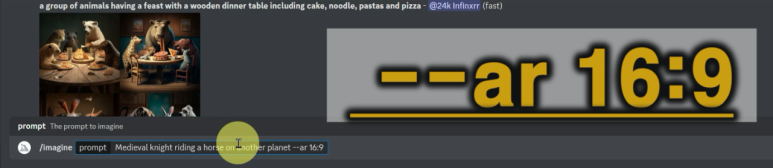
이렇게 명령문을 작성하시고
다른 사람들이 요청한 결과물들을 구경하시는 것도 재미가 있습니다.
그리고 받은 편지함에서, 보시다시피 16:9의 비율로 그림이 그려지고 있다는 것을 보실 수 있습니다.

확실히 16:9의 비율로 만들어 진 것이 더 멋있는 것 같습니다.
이렇게 비율도 조정해서 만들어 보실 수가 있겠는데요.
저는 간단한 설명으로 그림을 만들어 냈는데 다른 사람들 그림을 보시면 이렇게 구체적으로 설명해서 훨씬 고퀄리티의 결과물을 가져가는 것을 볼 수 있습니다. 다른 유저들의 그림들도 보시면서 어떻게 설명해야 내가 더 원하는 그림으로 미드저니가 만들어 줄 수 있는지도 보시면 좋을 것 같습니다.
오늘 미드저니 간단하게 살펴봤는데요. 미드저니를 통해서 활용할 수 있는 것들이 정말 많아 보입니다.
미드저니 뿐 아니라 다양한 AI 툴들이 쏟아져 나오고 있습니다.
다음 글에서는 Chat GPT나 미드저니 보다 더 놀라운 또다른 AI 툴을 소개시켜 드리겠습니다.
인공지능을 활용해서 나의 시간을 아끼고 나의 가치를 높여 봅시다.
감사합니다.
미드저니 관련 타이탄 추천 도서 AI 아트 크리에이터 되는 방법 (미드저니 편)
https://link.coupang.com/a/THUv1
AI 아트 크리에이터 되는 방법 (미드저니 편)
COUPANG
www.coupang.com
"이 포스팅은 쿠팡 파트너스 활동의 일환으로, 이에 따른 일정액의 수수료를 제공받습니다."
'AI 인공지능' 카테고리의 다른 글
| 매일 1,000장 이미지 생성 무료 Playground AI (0) | 2023.03.08 |
|---|---|
| Chat GPT 사용시 필수 웹어플리이션 3가지 (0) | 2023.03.08 |
| Stable Diffusion, 무제한 무료, No설치, NO가입. 그림AI원조 (0) | 2023.03.08 |
| Dall e 2 그림 너머 미지의 세계를 그리다 (1) | 2023.03.08 |
| 노벨AI! 애니메이션 특화된 그림 그려주는 AI! (0) | 2023.03.08 |
| Chat GPT 아직도 제대로 안써봤다면 뒤처진 겁니다. (0) | 2023.03.08 |



